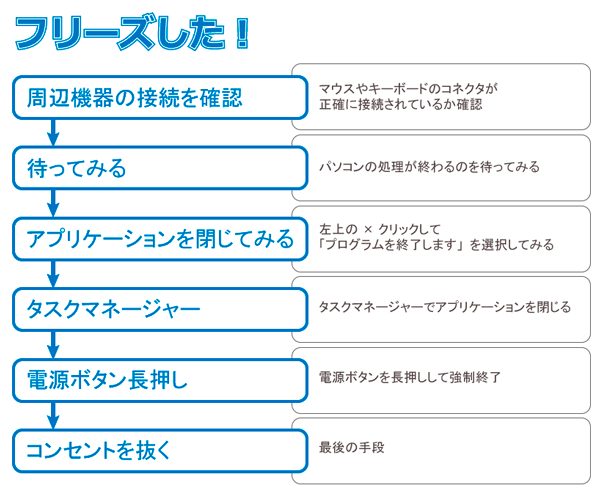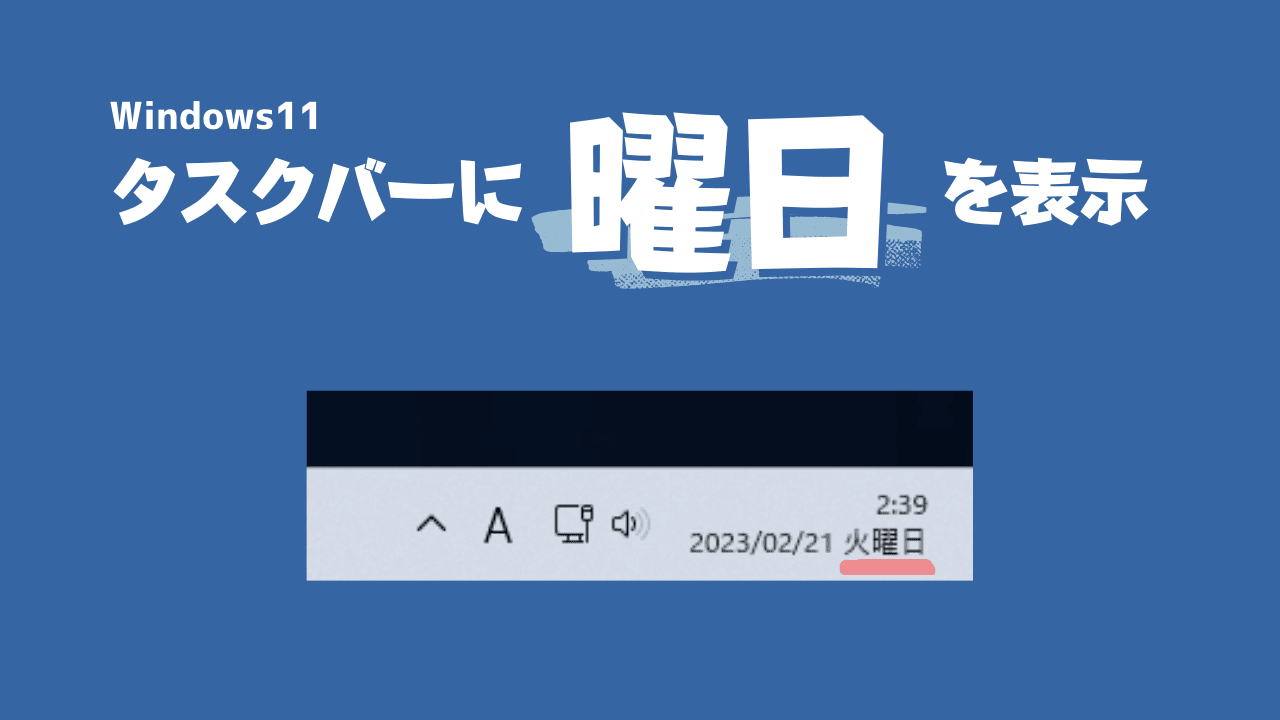Google ChromeとはGoogleが無料で提供している「高速で使いやすく、安全なウェブブラウザ」です。
ユーザー数もとても多くて、全世界で最も利用されているブラウザです。
Google Chromeが利用できる環境は多くて、スマートフォン、タブレット、PCなど多くの端末で利用できます。
 センパイ
センパイ 私もPC、スマートフォン、タブレットのすべてにGoogle Chromeを入れて同期しています
Web製作に便利な Google Chrome の機能
ブラウザの最大の目的はインターネットを閲覧するためになるのでしょうが、Google Chromeはインターネットを閲覧するだけではなくてさまざまな便利機能が搭載されています。
その便利機能のひとつに共有機能があります。
複数の端末(PCとスマホなど)に同じGoogleアカウントでログインしていれば、Google Chromeのブックマーク、ID・パスワード、閲覧履歴、各種設定、開いているタブなどを簡単に共有できるのです。
たとえば、スマートフォンで調べ物をしていて、帰宅後にPCでその続きを閲覧するなどの流れがシームレスに行えるわけです。

スマホで開いているタブを、PCのGoogle Chromeでも共有できるのが便利でよく使います!
また、各端末間で同期の設定をしておけば、他の端末で行った追加・変更・削除した内容も反映されるようになっています。
さらに、Google Chromeにはデベロッパーツール(開発者ツール)が搭載されているのでWeb制作をしている人だと圧倒的にChromeブラウザを使っている人が多いです。
スマートフォンのエミュレーターとしての利用したり、HTMLやCSSの構造化も視覚的にわかる機能などもあるのでWebサイト構築にとても役立ってくれます。
Google Chromeのメリット
- 見た目はとてもシンプルですが、ブラウザとしての機能は非常に高機能です
- 拡張機能でChromeに便利な機能を追加して自分好みに使いやすくカスタマイズできます
- Googleアカウントでログインしていれば、スマホや他のPCでも設定などが共有できます
- デベロッパーツールでWebサイトの開発や検証が効率的に行える
- テーマでGoogleChromeのデザインを簡単に変更できる
Google Chromeを便利に使う
Google Chromeは本当に便利機能が多いですが、ここではWeb制作に役立ってくれる機能を少しだけ紹介。
シークレットモード
Webブラウザの閲覧履歴やCookie情報などプライベートな情報をPCに保存したくない時ってありますよね。こういう時にはシークレットモードを使うと便利です。シークレットモードを使えば閲覧履歴やCookie情報などプライベートな情報が保存されなくなります。(完全ではないようです)
また、シークレットモードはパーソナライズ機能に影響されない検索順位を調べる事ができるのでSEO検証に便利ですよ。
ブックマークバーの非表示
ブログを書いている時などブラウザ画面を使っての説明の時に、ブラウザ画面のスクリーンショットを撮りたいと思ってもブックマークバーが表示されていてマズイって時がありますよね。

プライベートな情報ですからね
そんな時は、Ctrl + Shift + B のショートカットでブックマークバーを瞬時に非表示にできます。
ただ、この機能で隠れる時もあれば隠れない時もあって、なんでだろと思っていたら「新しいタブ」のタブの時には非表示にならないんですね。
なので、Ctrl + Shift + B のショートカットでブックマークバーを非表示するには、何らかのページを開いている状態で行ってください。
ウェブページ内のリンクを他のタブで開く方法
PCの場合はリンクを右クリックで「新しいタブで開く」で、スマホの場合はリンクを長押しですね。
ページ内の検索をする
Web制作をしていると、ページ内検索など頻繁に使うかもしれません。
PC版の場合はWebページの画面かページのソースを開いて Ctrl + F で検索できます。スマホの場合はメニューから検索できます
スポンサーリンク パソコン操作をする時には、キーボードとマウスを持ち替えてさまざまな入力作業を繰り返していくも …
GoogleChromeの動作が遅い・重い時の対処法
Google Chromeに限らず、アプリケーションは長く使っているとだんだんと動作が重くなってくる時があります。
そんな時には、以下を試してみると改善するかもしれません。
- 使っていない拡張機能をオフにする
- キャッシュや履歴を削除する